자동 드롭을 사용하여 표준 컨텐츠를 자동으로 크기조절하고 배치합니다.
- 액세스
- 열린 조립품 파일에서 다음을 수행합니다.
- 컨텐츠 센터에서 배치 대화상자에서 다음을 수행합니다.
- 자동 드롭 가능 패밀리를 선택하고 확인을 클릭합니다.
- 자동 드롭 가능 패밀리를 두 번 클릭합니다. 주: 패밀리 대화상자에서 멤버를 배치하려면 Alt 키를 누른 채 자동 드롭 가능 패밀리를 두 번 클릭합니다. 그러면 패밀리 대화상자에서 특정 크기와 재질을 선택할 수 있습니다.
- 검색기 막대 즐겨찾기 드롭다운 메뉴에서 끌어서 놓기를 사용하거나 선택한 자동 드롭 가능 패밀리를 두 번 클릭합니다.
- 컨텐츠 센터에서 배치 대화상자에서 다음을 수행합니다.
개별 커서
- 원추형의 속이 빈 면 선택
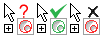
- 카운터싱크 볼트에 사용됩니다. 대상 원추 각도 및 볼트 머리 원추 각도가 같아야 합니다.
- 샤프트 원통 선택
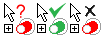
- 베어링, 워셔, 리테이닝 링 등에 사용됩니다.
- 샤프트의 모서리 선택
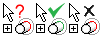
- 베어링, 워셔, 리테이닝 링 등에 사용됩니다.
- 하우징에서 모서리 선택
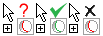
- 베어링에 사용됩니다.
- 속이 빈 원통형 면 선택
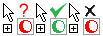
- 볼트, 핀, 베어링 등에 사용됩니다.
- 구멍 모서리 선택

- 볼트, 너트, 워셔, 핀 등에 사용됩니다.
- 탭 원통형 면 선택
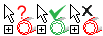
- 너트에 사용됩니다.
- 법선 평면형 면 선택
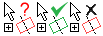
- 너트, 볼트, 워셔, 베어링, 핀 등에 사용됩니다. 원통형 면이 선택되면 2차 대상으로 사용됩니다.
- 그루브 모서리 선택
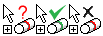
- 내부 그루브 모서리 선택
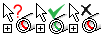
- 외부 및 내부 리테이닝 링에 사용됩니다.
도구막대 명령
- 크기 변경

- 부품을 삽입하고 구성요소를 편집할 수 있는 부품 패밀리 대화상자를 엽니다.
- 볼트 연결

- 볼트 연결 생성기를 엽니다. 일부 볼트에만 사용할 수 있습니다.
- 적용

- 구성요소를 조립품에 삽입합니다. 이 명령은 현재 삽입을 마치고 자동 드롭이 주어진 패밀리를 계속 진행합니다. 한 명령 호출 중에 여러 크기를 삽입할 수 있습니다. 끌어 놓은 마지막 멤버가 항상 이후의 기본 멤버가 됩니다.
- 종료

- 구성요소를 조립품에 삽입하고 자동 드롭을 중지합니다.
- 패턴 따르기

- 원형 패턴에 대한 것입니다. 대상 형상이 패턴에 있을 경우 삽입된 구성요소가 이 패턴을 따를 수 있습니다. 기본적으로 이 옵션은 켜져 있습니다. 주: 패턴은 조립품이 아니라 부품에 있어야 합니다.
- 패턴 따르기

- 직사각형 패턴에 대한 것입니다. 대상 형상이 패턴에 있을 경우 삽입된 구성요소가 이 패턴을 따를 수 있습니다. 기본적으로 이 옵션은 켜져 있습니다. 주: 패턴은 조립품이 아니라 부품에 있어야 합니다.
- 다중 삽입

- 다중 구성요소를 삽입합니다. 자동 드롭이 선택한 대상처럼 여러 개의 사용 가능한 대상을 식별하면 이 스위치를 사용할 수 있습니다. 예를 들어 구멍의 원형 모서리를 선택하고 대상 구성요소에 지름이 같은 여러 개의 동일평면상 원형 모서리가 있을 경우 이 스위치를 사용하여 모든 구멍에 구성요소를 배치합니다.
다중 삽입 스위치가 켜진 경우 자동 드롭은 대상을 강조 표시합니다. 다중 삽입 명령의 툴팁을 사용하여 삽입할 구성요소가 몇 개나 제공되었는지 확인합니다.
다중 삽입 기능은 이미 채워진 삽입 대상은 제공하지 않습니다. 일부 형상에 구성요소가 이미 삽입된 경우에는 다중 삽입 기능이 그러한 대상을 무시합니다. 예를 들어 일부 구멍에 나사가 삽입된 경우 이러한 구멍은 채워지지 않습니다. 이 동작은 나사가 보이지 않거나 억제된 경우에도 발생합니다.
- 반전

- 베어링을 반전시킵니다. 즉, 테이퍼 롤러 베어링 등의 결합에 사용되는 베어링 면이 변경됩니다.
반전에 관계없이 인접한 평면형 면을 결합할 수 있게 베어링이 항상 삽입됩니다. 양쪽 면에서 동일하게 보이는 일부 베어링에서는 반전 효과가 가시적으로 나타나지 않습니다. 특정한 베어링 패밀리 템플릿에 베어링 양쪽 면에서 정의된 iMate가 없는 경우 반전 명령을 사용할 수 없습니다.